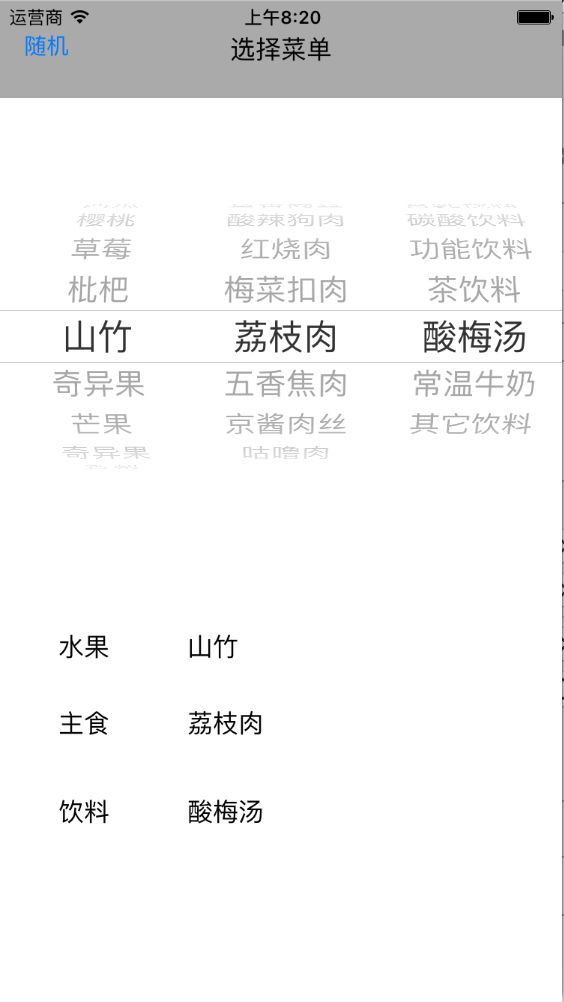iOS-UIPickerView详解
// pickView初始化并设置其大小,如果不设置其大小,默认大小为 320 * 216。
UIPickerView *pickView = [[UIPickerView alloc]initWithFrame:self.view.frame];
// 显示选中指示器,有一个透明的覆盖在选中航,默认是NO,iOS7 之后总是显示选中指示器,设置这个属性没有影响。
pickView.showsSelectionIndicator = YES;
//在iOS 7之后可以自定义选择器视图的背景颜色改变其backgroundColor
pickView.backgroundColor = [UIColor grayColor];
//设置pickVIew的透明度
pickView.alpha = 0.7;
//获取pickView的列数,只读属性
pickView.numberOfComponents;
//获取某一列的行数
NSInteger rowNum = [pickView numberOfRowsInComponent:0];
//获取某一列行的Size
CGSize rowSize = [pickView rowSizeForComponent:0];
//返回第component列,第row行的控件。
//一般用代理的pickerView:viewForRow:forComponent:reusingView:方法。
UIView *view = [pickView viewForRow:0 forComponent:0];
// 更新某一列 和 更新全部
[pickView reloadComponent:0];
[pickView reloadAllComponents];
//动画效果跳到选中某一列的某一行
[pickView selectRow:0 inComponent:0 animated:YES];
//返回某一列的选中行,-1表示没有选中行
[pickView selectedRowInComponent:0];
UIPickerView的代理方法
UIPickerView的代理方法有两个UIPickerViewDelegate和UIPickerViewDataSource
UIPickerViewDataSource 数据源代理方法设置UIPickerView的行数与列数。
@protocol UIPickerViewDataSource
@required
// 返回多少列
- (NSInteger)numberOfComponentsInPickerView:(UIPickerView *)pickerView;
// 返回每列的行数
- (NSInteger)pickerView:(UIPickerView *)pickerView numberOfRowsInComponent:(NSInteger)component;
@end
!以上这两个方法是代理必须实现的。
UIPickerViewDelegate代理方法设置UIPickerView的内容。
@protocol UIPickerViewDelegate@optional
// 反回pickerView的宽度
- (CGFloat)pickerView:(UIPickerView *)pickerView widthForComponent:(NSInteger)component __TVOS_PROHIBITED;
// 返回pickerView的高度
- (CGFloat)pickerView:(UIPickerView *)pickerView rowHeightForComponent:(NSInteger)component __TVOS_PROHIBITED;
// 返回pickerView 每行的内容
- (nullableNSString *)pickerView:(UIPickerView *)pickerView titleForRow:(NSInteger)row forComponent:(NSInteger)component __TVOS_PROHIBITED;
- (nullable NSAttributedString *)pickerView:(UIPickerView *)pickerView attributedTitleForRow:(NSInteger)row forComponent:(NSInteger)component
// 返回pickerView 每行的view
- (UIView *)pickerView:(UIPickerView *)pickerView viewForRow:(NSInteger)row forComponent:(NSInteger)component reusingView:(nullableUIView *)view __TVOS_PROHIBITED;
// 选中行
- (void)pickerView:(UIPickerView *)pickerView didSelectRow:(NSInteger)row inComponent:(NSInteger)component __TVOS_PROHIBITED;
@end
!以上方法为选择实现
了解这些以后 我们做一个简单的UIPickerView 就不成问题了
//
// ViewController.m
// 01-点菜系统
#import "ViewController.h"
@interface ViewController ()
@property(nonatomic , strong)NSArray *foodsData;
@property (weak, nonatomic) IBOutlet UILabel *fruitLabel;
@property (weak, nonatomic) IBOutlet UILabel *mainFoodLabel;
@property (weak, nonatomic) IBOutlet UILabel *drinkLabel;
@property (weak, nonatomic) IBOutlet UIPickerView *pickerView;
@end
@implementation ViewController
// 数据数组的懒加载
-(NSArray *)foodsData
{
if (_foodsData == nil) {
_foodsData = [NSArray arrayWithContentsOfFile:[[NSBundle mainBundle]pathForResource:@"foods.plist" ofType:nil]];
}
return _foodsData;
}
- (void)viewDidLoad {
[super viewDidLoad];
// Do any additional setup after loading the view, typically from a nib.
self.fruitLabel.text = self.foodsData[0][0];
self.mainFoodLabel.text = self.foodsData[1][0];
self.drinkLabel.text = self.foodsData[2][0];
}
#pragma mark UIPickerViewDataSource 数据源方法
// 返回多少列
- (NSInteger)numberOfComponentsInPickerView:(UIPickerView *)pickerView
{
return self.foodsData.count;
}
// 返回多少行
- (NSInteger)pickerView:(UIPickerView *)pickerView numberOfRowsInComponent:(NSInteger)component
{
NSArray *items = self.foodsData[component];
return items.count;
}
#pragma mark UIPickerViewDelegate 代理方法
// 返回每行的标题
-(NSString *)pickerView:(UIPickerView *)pickerView titleForRow:(NSInteger)row forComponent:(NSInteger)component
{
return self.foodsData[component][row];
}
// 选中行显示在label上
-(void)pickerView:(UIPickerView *)pickerView didSelectRow:(NSInteger)row inComponent:(NSInteger)component
{
NSArray *items = self.foodsData[component];
if (component == 0) {
self.fruitLabel.text = items[row];
}else if (component == 1){
self.mainFoodLabel.text = items[row];
}else{
self.drinkLabel.text = items[row];
}
}
// 随机按钮点击事件
- (IBAction)randomNumber {
int com = (int)self.foodsData.count;
for (int i = 0; i < com; i++) {
int oldrow = (int)[self.pickerView selectedRowInComponent:i];
NSArray *items = self.foodsData[i];
int num = (int)items.count;
int randomNum = oldrow;
while (oldrow == randomNum) {
randomNum = arc4random() %num;
}
[self.pickerView selectRow:randomNum inComponent:i animated:YES];
[self pickerView:self.pickerView didSelectRow:randomNum inComponent:i];
}
}
@end
最后,效果图
最后附上一个稍微复杂一点的UIPickerView使用练习代码代码下载
✨本文借鉴了很多前辈的文章,如果有不对的地方请指正,欢迎大家一起交流学习 xx_cc